TIL #47 : [Python] Installing Miniconda3 and creating virtual envs 미니콘다 설치하기
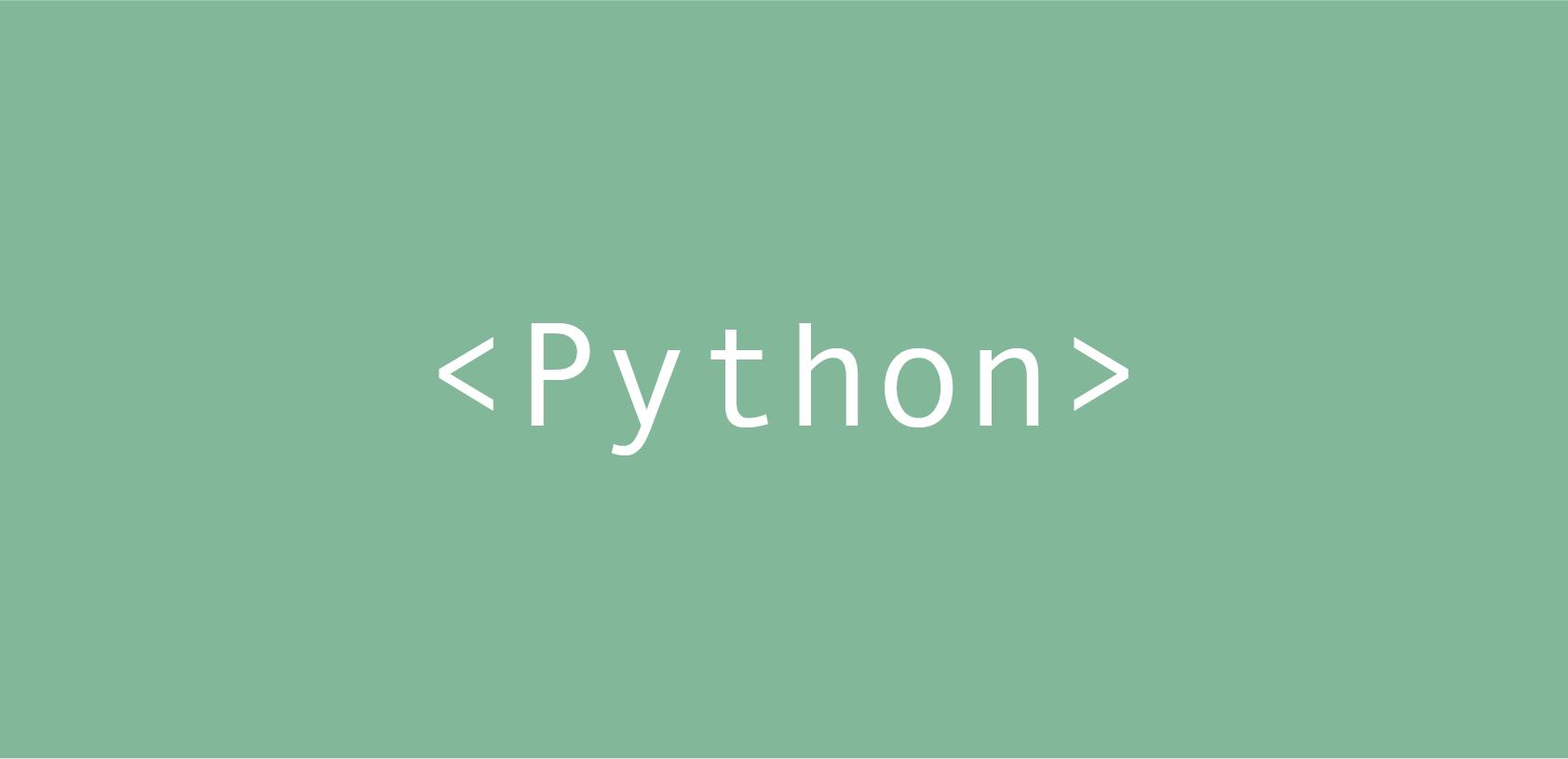
미니콘다 설치하고 pip install venv에서 벗어나기
1. 미니콘다 홈페이지로 가서 파일을 다운로드 한다.
미니콘다 홈페이지로 가서 운영 체제와 버전과 맞는 파일을 다운로드한다.
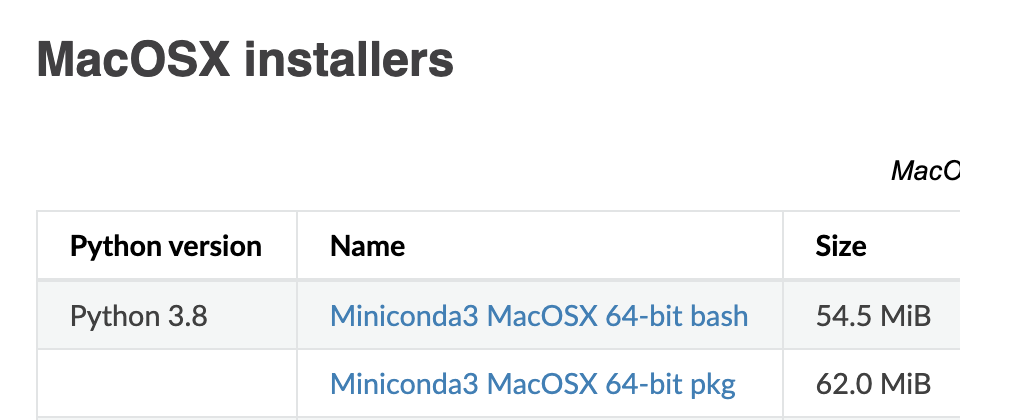
> 저는 맥을 써서 때문에 맥과 맞는 파일을 다운로드 했습니다2. 파일 다운로드가 끝나면, 터미널로 파일이 있는 directory(위치)로 간다. 그리고 다운로드 받은 파일의 권한을 변경한다.
> 저는 다운로드에 저장했기 때문에 해당 디렉토리로 들어갔습니다.
chmod +x Miniconda3-latest-MacOSX-x86_64.sh3. 권한을 변경하면 설치 스크립트를 실행한다. 설치 과정 중 zsh에 적용할 건지 물어보면 Y로 적용한다.
./Miniconda3-latest-MacOSX-x86_64.sh4. 설치를 해당 명령어를 입력해 확인한다.
conda list5. 이제 가상환경을 만든다.
conda create -n "NAME_OF_VENV" python="YOUR_VERSION""NAME_OF_VENV"는 가상환경 이름으로 등록되며, python="YOUR_VERSION"은 다운 받은 파이썬의 실제 버전 값을 입력해야 한다.
ex) 'example_env'라는 이름을 가진 가상환경을 설치하고 싶으면:
conda create -n example_env python=3.8.56. 가상환경을 켜서 활성화시킨다.
conda activate "NAME_OF_VENV"7. 필요한 패키지나 자료를 install 한다.
pip install "NAME_OF_PIP"7. 가상환경을 여러개 만들다 삭제하고 싶은 친구가 생기면 remove를 쓴다.
conda env remove -n "NAME_OF_VENV"8. 가상환경 리스트를 한번 뽑아보고싶다면 list 명령어를 넣는다.
conda env list9. 해당 가상환경 해제는 deactivate으로 진행한다.
conda deactivate "NAME_OF_VENV"